Desktop-Betriebssysteme sind nicht für Einzelbenutzer konzipiertBenutzer. Wir haben möglicherweise Laptops, die ausschließlich von einer Person verwendet werden, aber das Betriebssystem, das sie ausführen, kann mehrere Benutzer unterstützen. Für jeden hinzugefügten Benutzer wird ein separater Benutzerordner erstellt, und der Benutzer erhält seine eigenen Bibliotheken und Systemeinstellungen, einschließlich eines Hintergrundbilds, Standard-Apps und eines eigenen Startmenü-Layouts. Auf einem Windows-Computer können mehrere Benutzer angemeldet sein, aber Sie können andere Benutzer abmelden, ohne zu ihnen wechseln zu müssen. Hier ist wie.
Andere Benutzer abmelden
Öffnen Sie den Task-Manager mit Administratorrechtenund gehen Sie zur Registerkarte Benutzer. Auf der Registerkarte Benutzer werden alle Benutzer angezeigt, die derzeit am System angemeldet sind, und wie viel CPU und RAM jeder Benutzer verwendet. Der Benutzer, bei dem Sie angemeldet sind, wird ebenfalls aufgelistet.
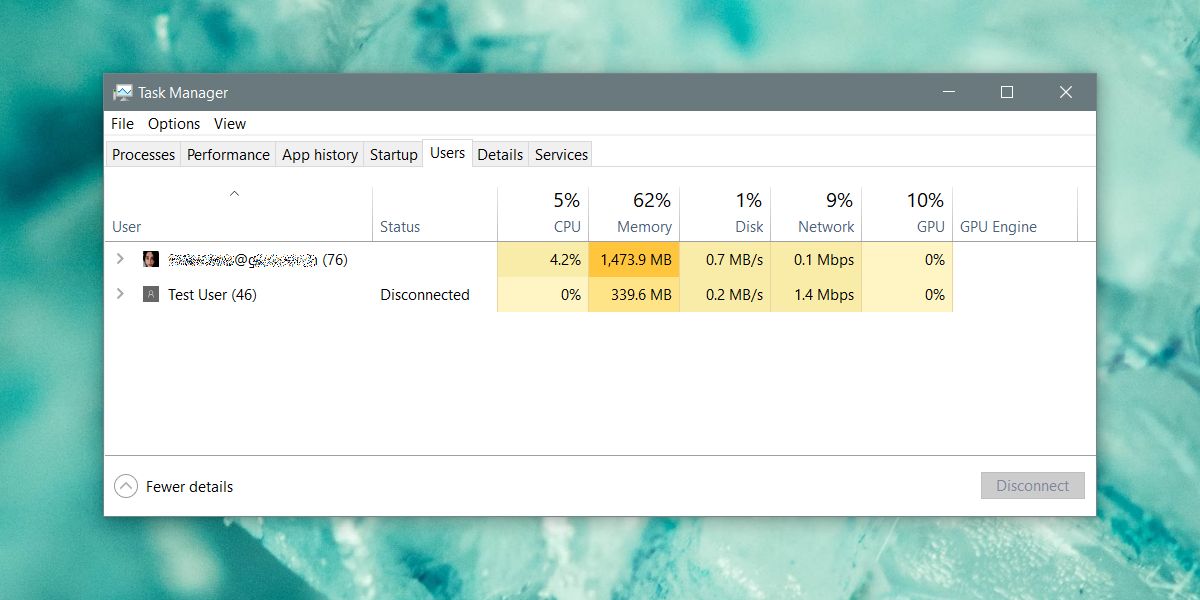
Klicken Sie mit der rechten Maustaste auf den Benutzer, den Sie abmelden möchten, undWählen Sie die Option "Abmelden". Es versteht sich von selbst, dass beim Abmelden anderer Benutzer unter Windows 10 alle geöffneten Apps, Dateien und Ordner geschlossen werden. Nichts, was nicht automatisch gespeichert wird, geht verloren. Wenn der Benutzer beispielsweise ein Microsoft Word-Dokument geöffnet hat, ist die Funktion zum automatischen Speichern das einzige, was seine Arbeit speichert.
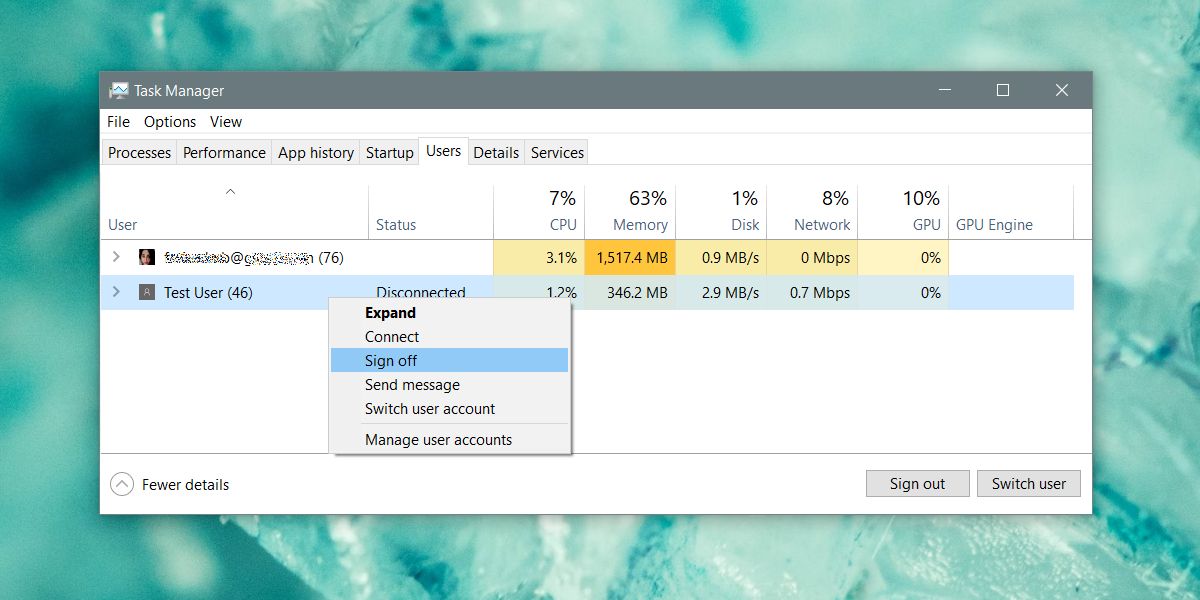
Wenn Sie den Task-Manager nicht durchlaufen möchten, können Sie auch die Eingabeaufforderung verwenden, um andere Benutzer abzumelden.
Öffnen Sie die Eingabeaufforderung mit Administratorrechten, oder öffnen Sie als Administrator ein einfaches Eingabeaufforderungsfenster, und führen Sie den folgenden Befehl darin aus.
query session
Dies listet alle Benutzer auf, die derzeit im System angemeldet sind. Notieren Sie sich die jedem Benutzer zugewiesene ID. Sie benötigen die Benutzer-ID für den Befehl, um den Benutzer abzumelden.
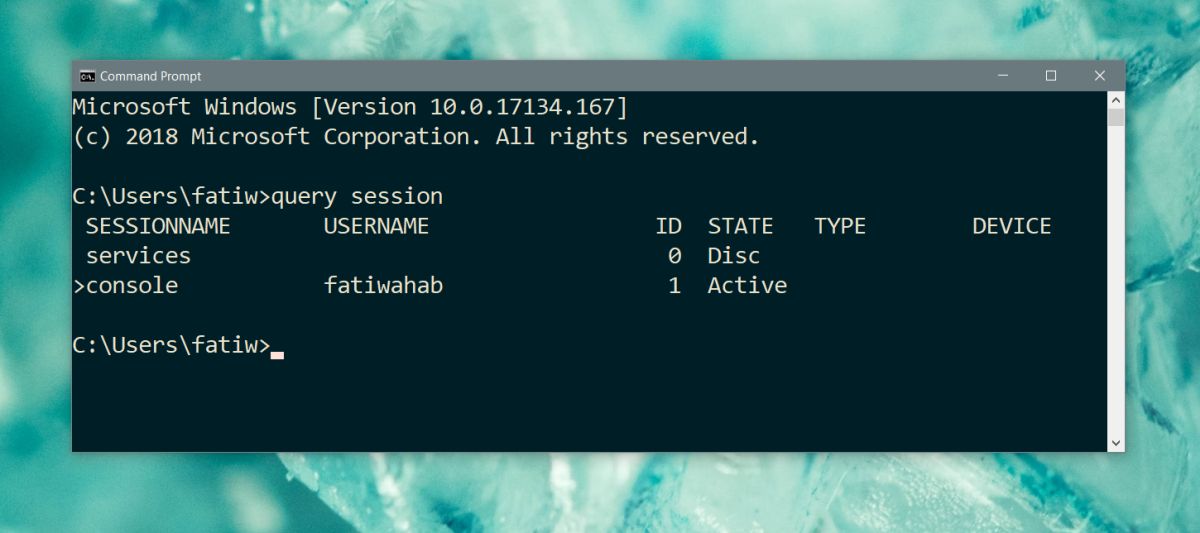
Führen Sie den folgenden Befehl aus, um den Benutzer abzumelden.
logoff ID No.
Beispiel
logoff 1
Mit der Eingabeaufforderung erhalten Sie keine Warnung, dass der Benutzer, den Sie abmelden, Arbeit verliert, wenn er nicht zuerst gespeichert wird und alle Apps und Ordner geschlossen werden.
Denken Sie daran, dass Sie andere Benutzer abmelden, wenn Sie sie abmeldenkann Arbeit verlieren. Trotzdem gehen keine vertraulichen Daten verloren. Das bedeutet jedoch nicht, dass Sie andere Benutzer abmelden sollten, nur weil Sie dies können. Wenn wir ganz ehrlich sind, kann ein Benutzer einfach den Ein- / Ausschalter gedrückt halten und das System herunterfahren, um alle Benutzer abzumelden, sodass Ihre Arbeit ohnehin verloren geht. Das Abmelden anderer Benutzer, für die Sie keinen guten Grund haben, ist nicht das Schönste auf einem gemeinsam genutzten System ausführen.













Bemerkungen